当我们在使用电脑上网时,有时会遇到显示网关错误的问题。这意味着我们的电脑无法正常连接到互联网,无法进行网络浏览和其他在线活动。在这篇文章中,我们将介绍...
2025-07-26 138 电脑
在日常使用电脑的过程中,我们有时需要重新安装操作系统来提升电脑性能或解决系统问题。本文将详细介绍如何使用U盘在HP电脑上安装系统,帮助用户轻松完成这一操作。
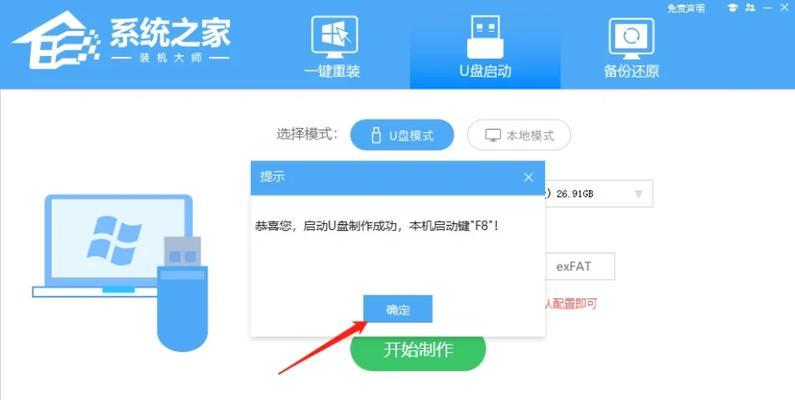
一、检查U盘和HP电脑的兼容性
二、下载并准备系统安装文件
三、制作可启动U盘
四、重启HP电脑并进入BIOS设置
五、设置HP电脑以从U盘启动
六、进入系统安装界面
七、选择合适的系统版本及其他设置
八、选择安装位置并进行分区
九、开始系统安装
十、等待系统安装过程完成
十一、设置系统语言和个人偏好
十二、完成系统安装并重启电脑
十三、配置驱动程序和更新系统补丁
十四、恢复个人文件和数据
十五、安装常用软件及个性化设置
一、检查U盘和HP电脑的兼容性
在开始制作启动U盘之前,我们需要确保U盘和HP电脑的兼容性,包括U盘的容量是否足够、U盘是否可用以及HP电脑是否支持从U盘启动。
二、下载并准备系统安装文件
从官方网站下载合适的操作系统安装文件,并将其保存到本地硬盘上。同时,备份重要文件和数据以防止安装过程中的意外数据丢失。
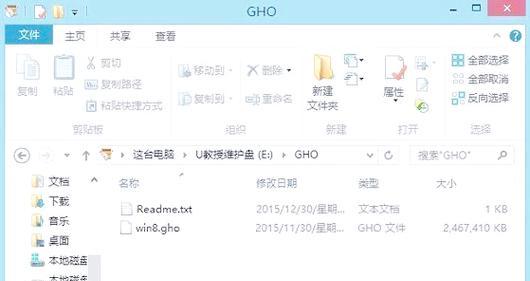
三、制作可启动U盘
使用专业的U盘启动制作工具,如Rufus或WindowsUSB/DVDDownloadTool,将下载的系统安装文件写入U盘,并确保U盘被正确格式化为可启动状态。
四、重启HP电脑并进入BIOS设置
将制作好的启动U盘插入HP电脑中,并重启电脑。在开机时按下指定的按键(通常是F2、F10或Delete键)进入BIOS设置界面。
五、设置HP电脑以从U盘启动
在BIOS设置界面中,找到“Boot”或“启动”选项,并将U盘设为第一启动设备。保存设置并退出BIOS。

六、进入系统安装界面
重启HP电脑后,系统将自动从U盘启动,并进入系统安装界面。在该界面上,选择适当的语言和其他首选项。
七、选择合适的系统版本及其他设置
根据个人需求,选择适当的系统版本并进行其他相关设置,如键盘布局、时区等。
八、选择安装位置并进行分区
选择安装操作系统的磁盘,并进行分区。如果需要,可以创建多个分区来存储系统文件和个人数据。
九、开始系统安装
确认安装设置后,点击“开始安装”按钮,系统将开始自动安装。这个过程可能需要一些时间,请耐心等待。
十、等待系统安装过程完成
系统安装过程中,HP电脑将自动重启多次。请耐心等待,直到系统安装完毕。
十一、设置系统语言和个人偏好
在系统安装完成后,根据个人喜好设置系统语言、用户账户和其他个人偏好。
十二、完成系统安装并重启电脑
完成所有设置后,系统会提示安装过程已完成。此时,从U盘中拔出,并重启HP电脑。现在,你可以享受新的操作系统了。
十三、配置驱动程序和更新系统补丁
安装完成后,需要下载并安装HP电脑所需的驱动程序,并更新最新的系统补丁,以确保电脑的正常运行。
十四、恢复个人文件和数据
将之前备份的个人文件和数据复制回HP电脑中的合适位置,以恢复个人设置和文件。
十五、安装常用软件及个性化设置
最后一步是根据个人需求安装常用软件,并进行个性化设置,使HP电脑适应自己的工作和生活习惯。
通过这篇教程,我们学会了如何使用U盘在HP电脑上安装操作系统。这一过程可能需要一些准备工作和等待时间,但是通过正确的步骤和耐心,我们可以轻松完成系统安装,并享受全新的电脑使用体验。
标签: 电脑
相关文章
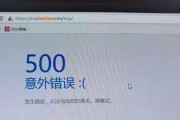
当我们在使用电脑上网时,有时会遇到显示网关错误的问题。这意味着我们的电脑无法正常连接到互联网,无法进行网络浏览和其他在线活动。在这篇文章中,我们将介绍...
2025-07-26 138 电脑
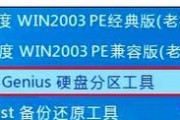
在日常使用电脑处理工作时,我们经常会遇到电脑打开表格时出现各种错误的情况。这不仅会浪费我们宝贵的时间,还可能对工作产生负面影响。本文将介绍一些简单有效...
2025-07-24 124 电脑

在使用电脑的过程中,有时会遇到默认存储错误代码的问题,导致无法正常保存或访问文件。然而,通过简单的操作,您可以轻松更改电脑的默认存储路径,解决这些错误...
2025-07-23 172 电脑
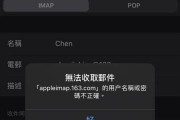
在使用Mac电脑时,有时会遇到只带邮箱的情况下密码错误的问题。这不仅会给我们的工作和生活带来诸多不便,还可能导致重要的邮件无法及时收发。为了解决这一问...
2025-07-23 132 电脑
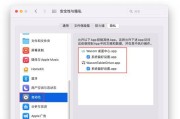
Wacom电脑是数字绘画领域中广泛使用的工具,它的偏好设置可以帮助用户调整和优化绘画体验。然而,有时候我们可能会遇到Wacom电脑偏好设置存在错误的情...
2025-07-22 205 电脑
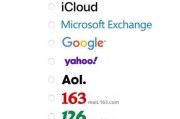
随着互联网的快速发展,QQ已经成为人们生活中必不可少的沟通工具之一。然而,在使用电脑登录QQ时,有时会出现地区显示错误的情况。这不仅给用户带来不便,还...
2025-07-18 174 电脑
最新评论